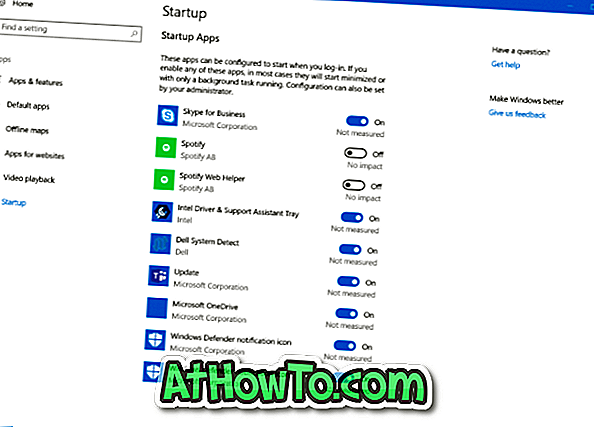Hebt u Windows 8 op uw computer geïnstalleerd en gebruikt u dit als uw primaire besturingssysteem? Wilt u Windows 8 Metro uitschakelen? Niet geïnteresseerd in het gebruik van tools van derden om de Metro uit te schakelen? Als het antwoord op al deze vragen "ja" is, hebben we een slimme oplossing om met u te delen om Windows 8 Metro eenvoudig uit te schakelen of in te schakelen.

Hoewel er een heleboel goede applicaties beschikbaar zijn om Windows 8 Metro gemakkelijk in of uit te schakelen, is het probleem dat je de applicaties handmatig moet uitvoeren om de Metro in of uit te schakelen. Degenen die op zoek zijn naar een gemakkelijkere oplossing om Metro snel uit te schakelen of in te schakelen, willen de optie Metro in- / uitschakelen mogelijk toevoegen aan het bureaubladcontextmenu (rechtsklikmenu).
Volg de onderstaande stappen om Metro-optie Uitschakelen / Inschakelen eenvoudig toe te voegen aan het bureaubladcontextmenu. Dank aan "Shawn" bij de EightForums voor het maken van het script.
OPMERKING: als u Metro uitschakelt, wordt de nieuwe taakbeheerfunctie niet uitgeschakeld. Alle andere Metro-functies zoals Explorer Ribbon en Start-scherm worden uitgeschakeld.
Procedure:
Stap 1: Ga naar deze link en download het zipbestand. Pak de zip uit om een map genaamd Add Disable Enable Metro To Context Menu te krijgen.
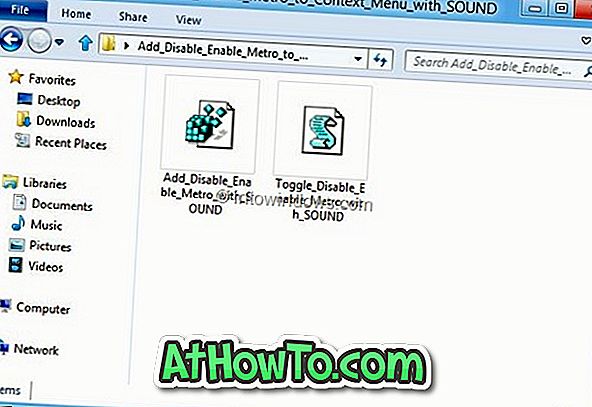
Stap 2: Open de map. U ziet een registerbestand met de naam Add Disable Enable Metro en een ander script genaamd Toggle Disable Enable Metro. Klik met de rechtermuisknop op het script en selecteer Eigenschappen. Klik onder het tabblad Algemeen op Blokkering opheffen en klik vervolgens op de knop Toepassen.
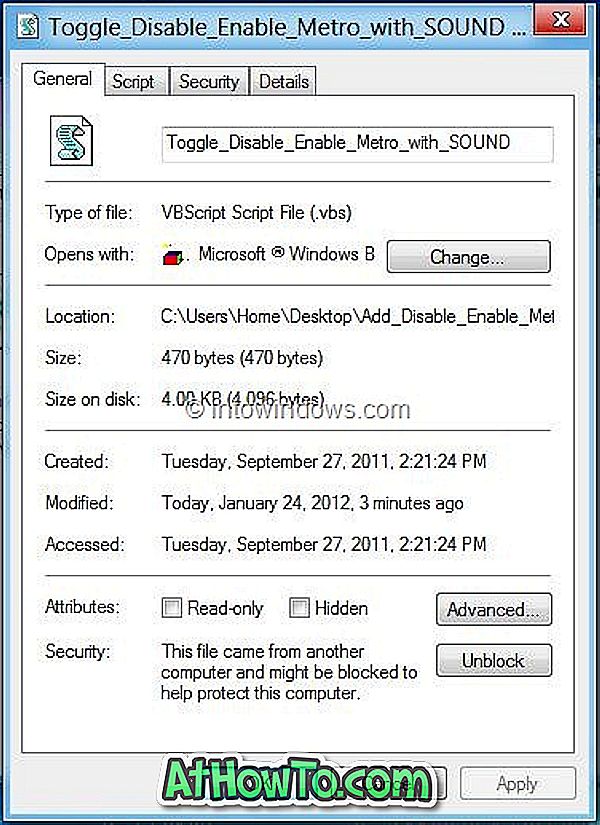
Stap 3: Kopieer dit script nu naar de map C: \ Windows. Klik op Doorgaan voor de UAC-prompt.
Stap 4: Dubbelklik op Add Disable Enable Metro registry file (.reg file). Klik op de knop Ja als u wordt gevraagd met UAC.
Stap 5: Klik op de knop "Ja" voor het waarschuwingsbericht. Klik ten slotte op de knop OK. Je bent klaar! U moet nu de optie Metro in- / uitschakelen in het contextmenu van het bureaublad bekijken.
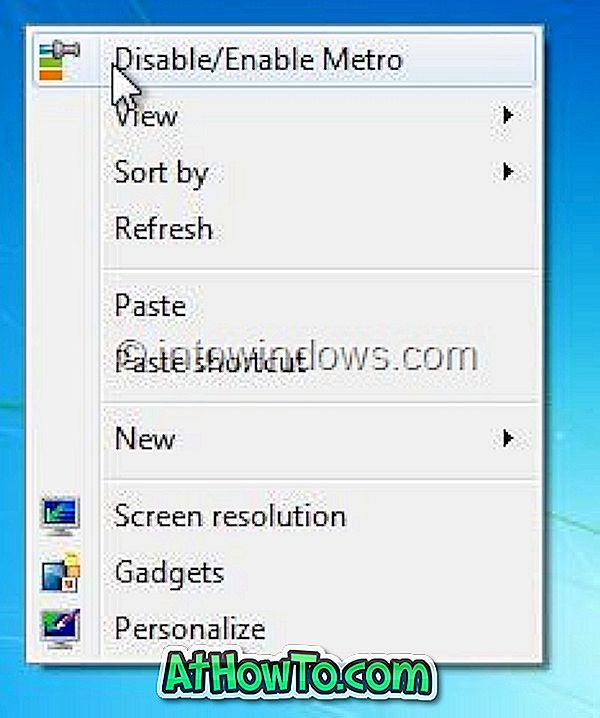
Om Metro-entry uit het bureaubladcontextmenu te verwijderen / inschakelen, moet u het verwijderde / vergrote Metro-registerbestand downloaden van de downloadpagina en het vervolgens uitvoeren.